Windows 10: WLAN Netzwerk löschen – So geht’s
In dieser Anleitung zeigen wir euch, wie ihr ganz einfach vorhandene WLAN-Profile unter Windows 10 restlos entfernen könnt. Durch das löschen des WLAN-Netzwerkes wird auch das eventuell gespeicherte Passwort entfernt, der Computer kann sich also erst erneut mit eurem WiFi-Netz verbinden, wenn auch das Kennwort erneut eingegeben wird.
Sinnvoll kann dies unter anderem sein, wenn ihr den Computer verkaufen möchtet oder einem Gast nur kurzzeitig den Zugriff auf euer WLAN-Netzwerk erlauben möchtet. Standardmäßig speichert Windows 10 nämlich die Kennwörter von WiFi-Netzen um einen schnelleren Zugriff zu ermöglichen. In der folgenden Anleitung zeigen wir euch deshalb wie ihr bereits eingespeicherte WLAN-Netzwerke aus dem Betriebssystem entfernen könnt:
WiFi-Netzwerk löschen
Zunächst muss eurer Computer gestartet werden, sobald dieser erfolgreich hochgefahren wurde klicken wir auf das WLAN-Symbol im unteren rechten Eck. Im folgenden Popup-Fenster wird euch nun unter anderem angezeigt mit welchem WLAN-Netz ihr aktuell verbunden seid und welche sich in eurer näheren Umgebung befinden.
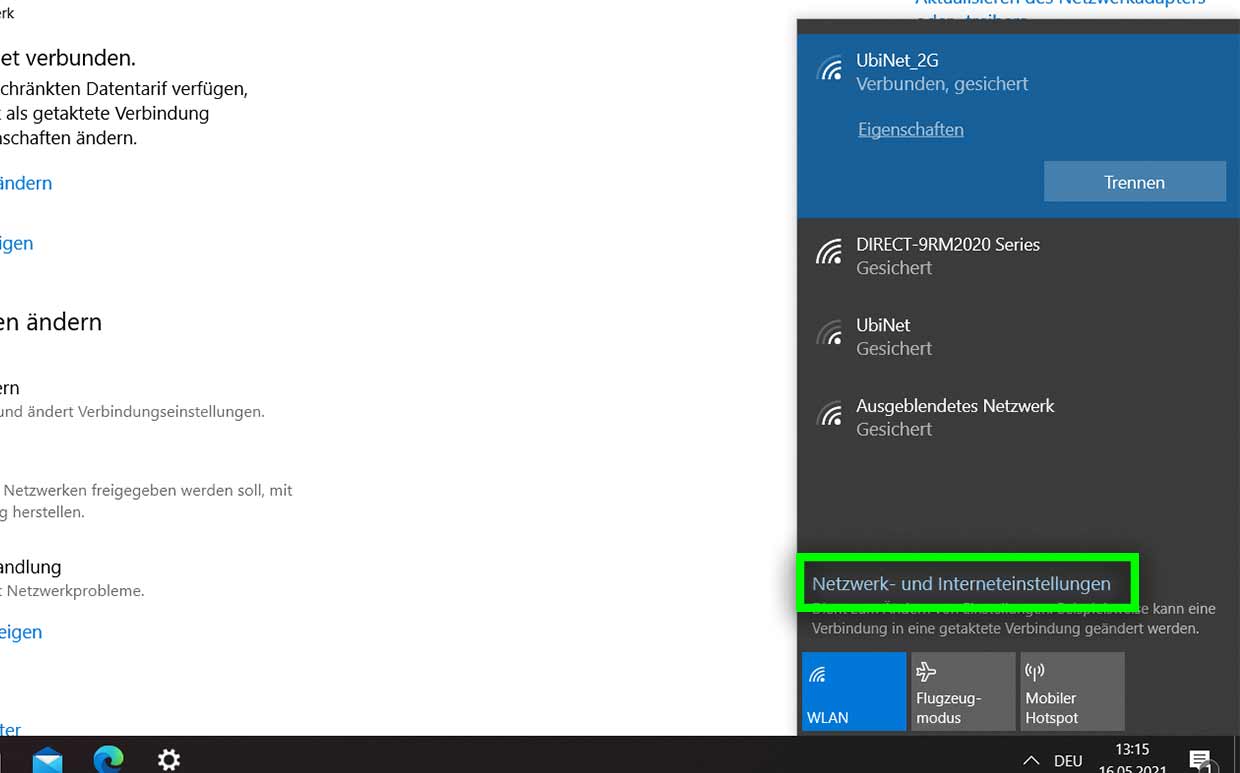
In diesem Popup-Fenster findet ihr zudem einen Link mit der Beschriftung „Netzwerk- und Interneteinstellungen“ diesen klicken wir an um in die Systemsteuerung von Windows 10 zu wechseln, sobald wir dort angekommen sind, müssen wir in der linken Seitenleiste auf den Unterpunkt „WLAN“ klicken:
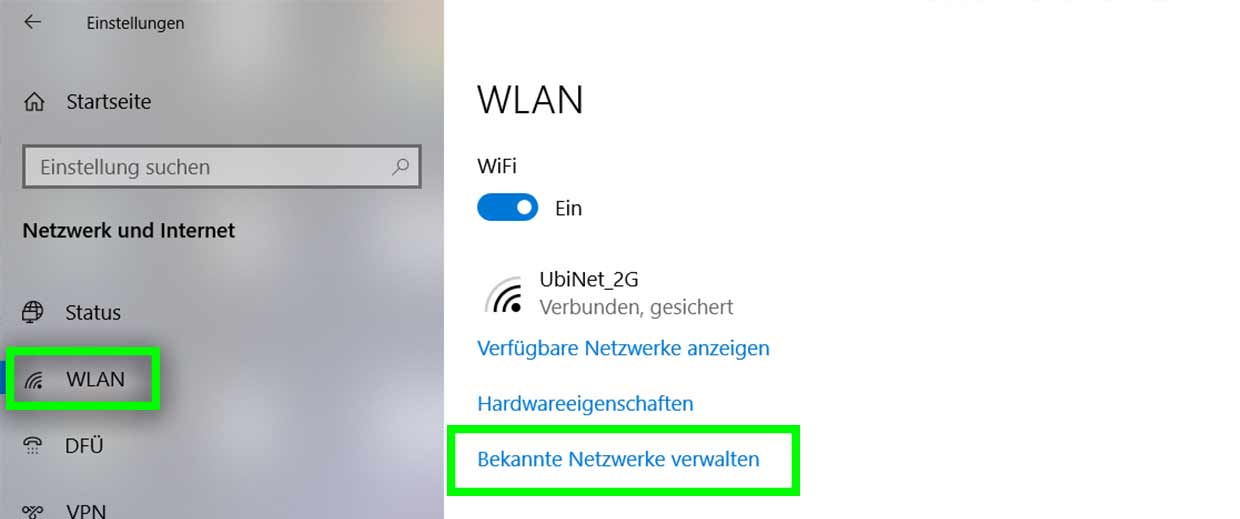
Im folgenden Schritt wählen wir nun den Punkt „Bekannte Netzwerke verwalten“ aus, daraufhin kommen wir auf die folgende Benutzeroberfläche die uns das löschen von bekannten Netzwerken erlaubt. Es muss nun einfach das gewünschte WiFi-Netzwerk ausgewählt werden, welches von dem Computer entfernt werden soll – dieses klicken wir zunächst einmal an und wählen dann den Button „Nicht speichern„:
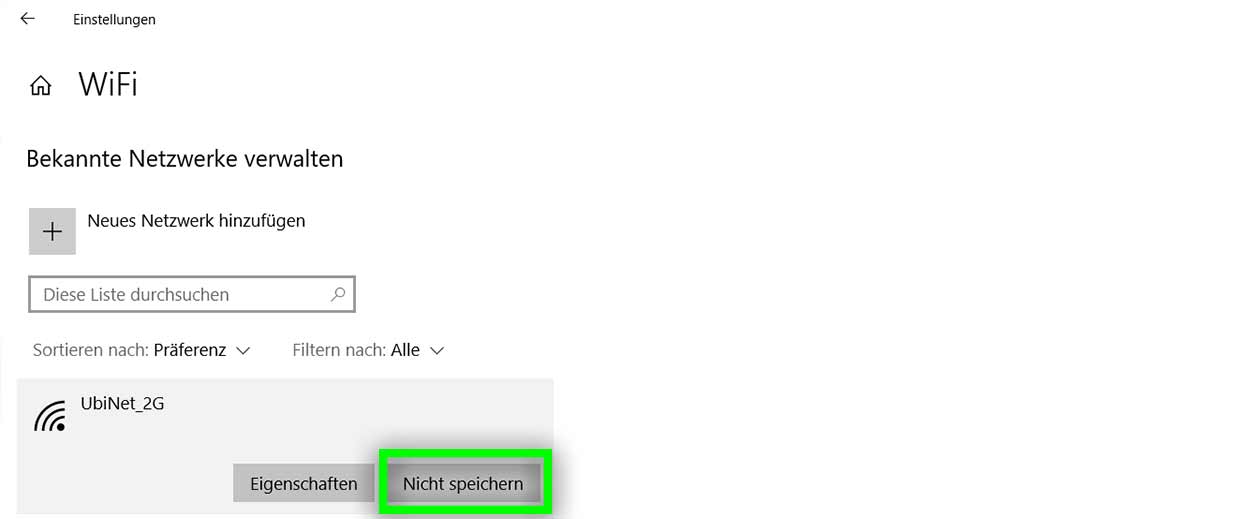
Anschließend wurde das WLAN-Netzwerk inklusive dem eingespeicherten Passwort erfolgreich gelöscht, falls ihr euch zu einem späteren Zeitpunkt erneut mit dem gleichen Netzwerk verbinden möchtet, müsst ihr also das Kennwort wieder erneut eingeben.
